
Hacer un usb booteable con Etcher es muy fácil y te lo mostramos aquí con un tutorial sencillo y rápido. Solo en pocos pasos lograras tener tu pendrive booteable en un par de minutos.
Indice
¿Que es Etcher?
BalenaEtcher es un software de código libre para crear usb booteable, el cual se puede descargar gratis en su pagina web. Es multiplataforma lo puedes utilizar en Windows, Linux y Mac en todos sin ningún problema.
Esta diseñado especialmente para trabajar con imágenes ISO de distribuciones de Linux, aunque puedes utilizar ISOs de Windows pero el programa te indica en un mensaje de alerta que a pesar de que puedes continuar es mejor que utilices otro software de booteo ya que Windows requiere procesos especiales y podria no funcionar muy bien el booteo del usb, como lo indica la siguiente imagen:
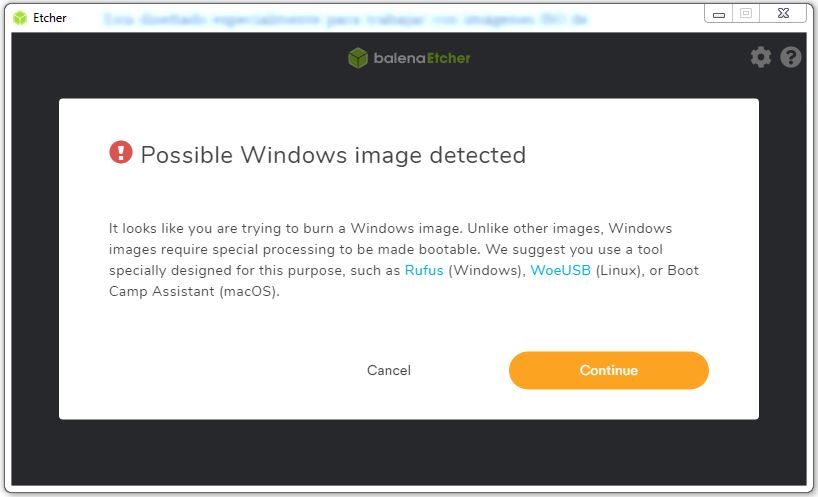
Puedes presionar el botón «Continue» y seguir el proceso pero pueden haber errores por eso es recomendable hacerlo con otros software.
¿Cómo crear un usb booteable con Etcher?
Es muy fácil de utilizar puesto que solo debes presionar 3 botones, aquí te lo mostramos:
Pasos a seguir
Descargar Etcher
- Descarga Etcher gratis en su pagina oficial e instalarlo
Seleccionar ISO
- Ejecutar el programa veras 3 botones «Select image», «Select target» y «Flash!», presionar el botón «Select image» para seleccionar la imagen del sistema operativo a instalar:

Seleccionar usb
- Ahora presionar el botón «Select target» para escoger la memoria usb que vamos a utilizar:
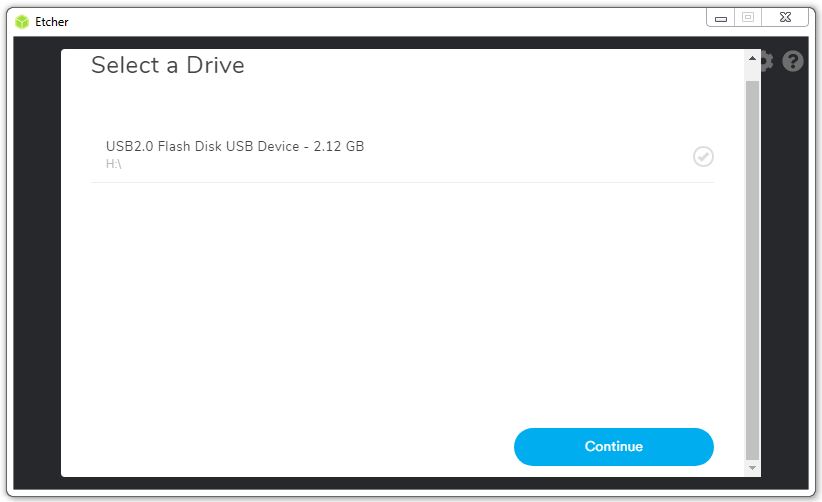
- Debes marcar la fecha que esta a la izquierda de la memoria usb para seleccionarla y presionar en continuar:
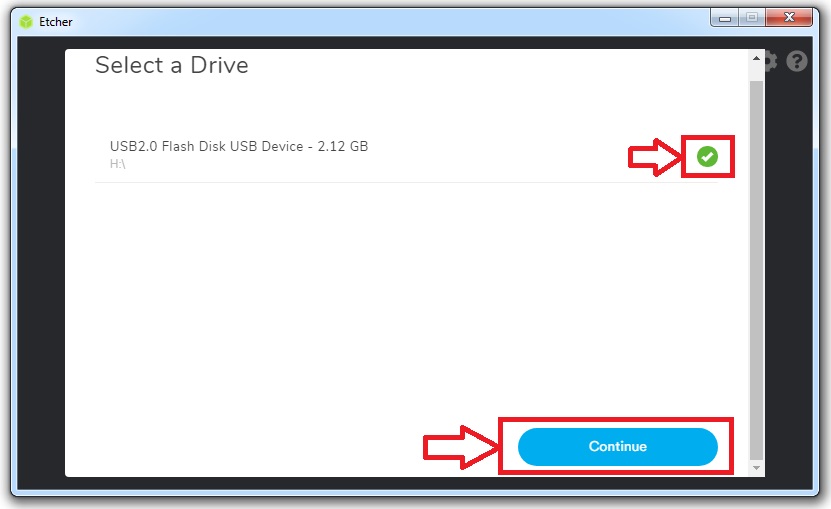
Crear usb booteable
- Solo resta comenzar el proceso de booteo presionado el botón «Flash!«:

- Acto seguido comenzara ha crear el usb booteable:

- Luego comienza a validar y verificar los archivos dentro del usb:
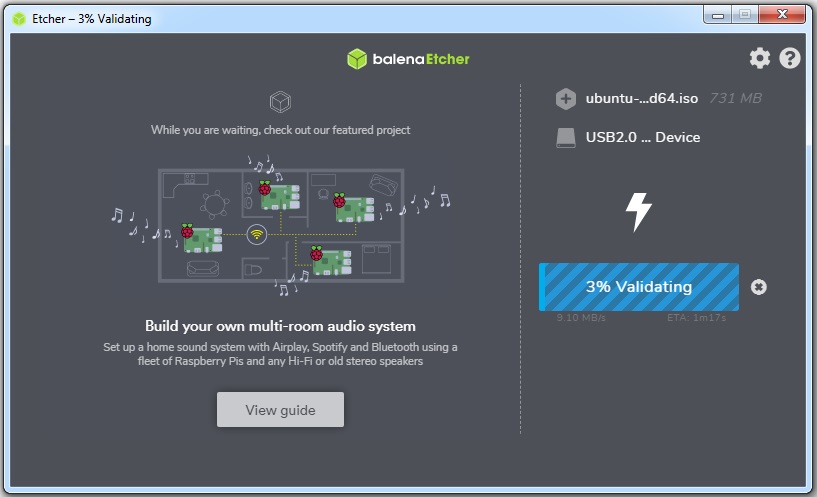
- Por ultimo finalizara la creación y estará listo para su uso:

Opciones del software
- En la esquina superior derecha del menú existen dos botones uno con forma de engranaje o tuerca y otro con símbolo de interrogación.
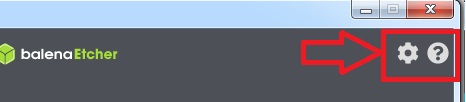
- El botón con forma de símbolo de interrogación al presionarlo te lleva a una pagina donde puedes ver las configuraciones del programa como también tratar de responder algunas de las preguntas que te puedan surgir.
- El botón que tiene forma de engranaje o tuerca si lo presionas te muestra distintas opciones que puedes modificar en el programa tanto para quitar como agregar funciones que pueden ser útiles. Por ejemplo puedes configurar las actualizaciones automáticas para que el software este actualizado como también puedes activar o desactivar la validación final de la memoria usb entre otras:
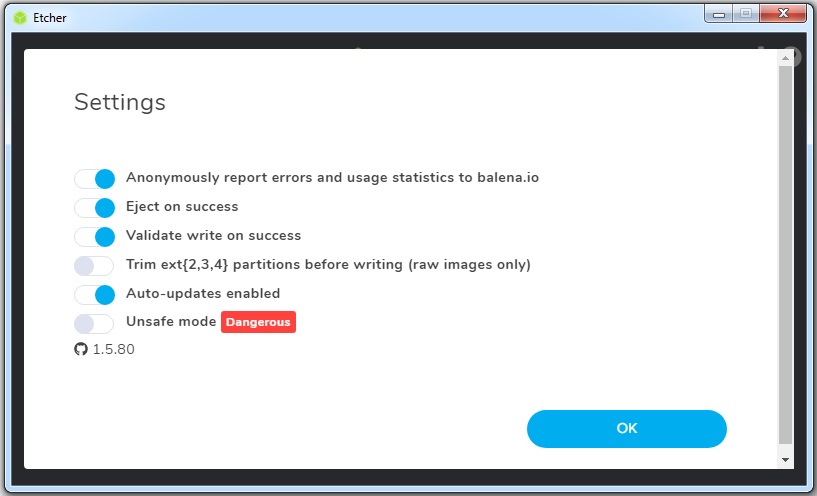
Ventajas de utilizar Etcher
Hacer un usb booteable con Etcher posee ventajas muy importantes, la primera es su facilidad y velocidad de uso como pudiste ver su menú solo dispone de 3 botones principales los cuales permiten terminar el proceso completamente solo apretando 3 botones.
Otra ventaja su licencia libre gratis de pago, el cual ofrece un muy buen servicio a la hora de crear una memoria usb muy fácil. Cabe destacar que se mantiene actualizado para estar al día con los cambio informáticos que puedan surgir.



